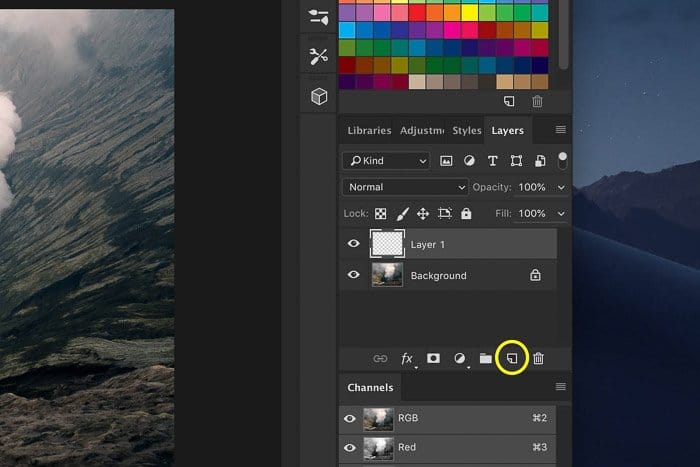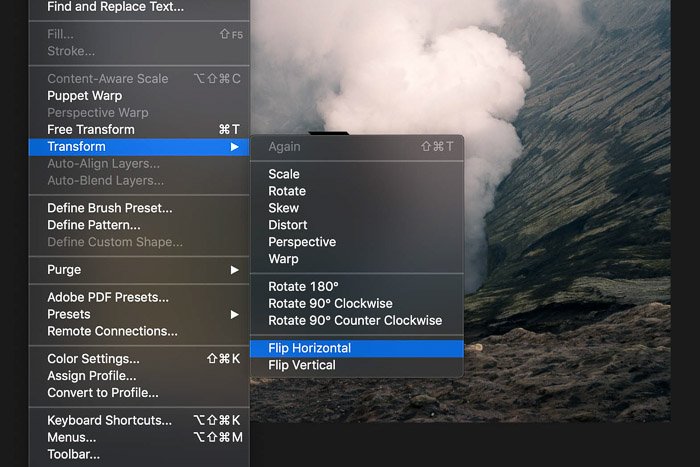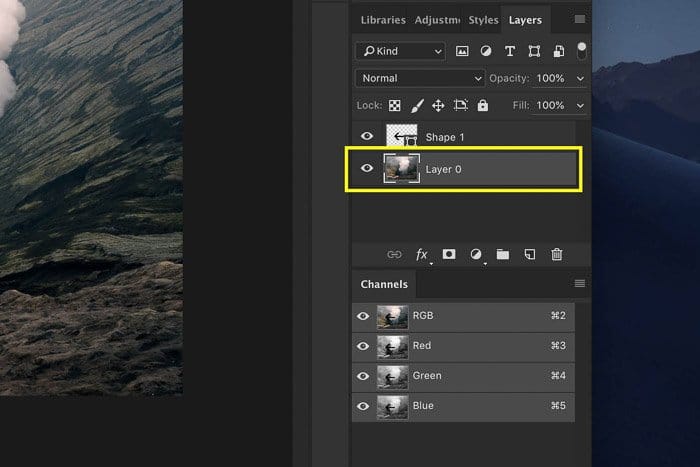Dependiendo del propósito de una foto, es posible que desee aprender a voltear una imagen en Photoshop.
Es fácil voltear una foto completa o incluso agregar objetos o formas que están en capas separadas.
En este artículo, te mostraré cómo voltear una imagen en Photoshop.

Table of Contents
Cómo voltear una imagen en Photoshop
Antes de voltear una imagen, debe ser consciente de las consecuencias. Una imagen que contiene texto, por ejemplo, nunca se debe voltear. El texto se volverá ilegible. También debe evitar voltear retratos ya que las caras son asimétricas.
Pero en fotografía publicitaria, es común voltear una imagen o un objeto para agregar efectos o texto en un lugar específico.
Paso 1: abre la imagen
Abra la imagen que desea voltear.
Paso 2: voltear la imagen horizontalmente
Vaya a Imagen > Rotación de imagen y seleccione ‘Voltear lienzo horizontalmente’. Esto volteará todo el lienzo horizontalmente.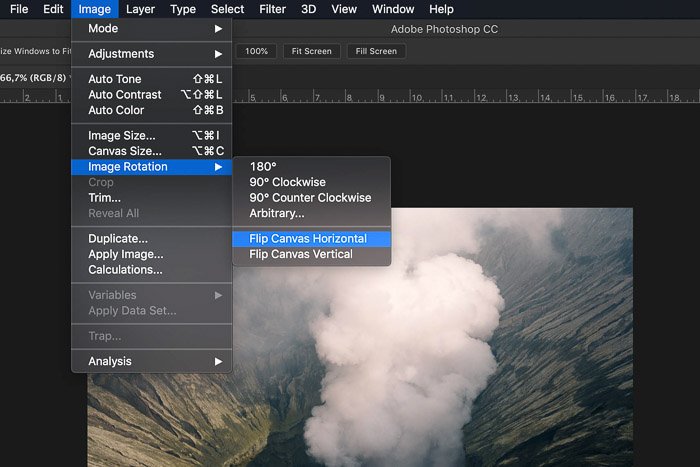
Paso 3: voltear la imagen verticalmente
Vaya a Imagen > Rotación de imagen y seleccione ‘Voltear lienzo verticalmente’. Ahora, todo girará sobre una línea imaginaria que va de izquierda a derecha.
¿Cómo se voltea una capa en Photoshop?
¿Qué sucede si necesita voltear solo un objeto o capa en Photoshop?
Puedes hacer esto en el menú Transformar. Primero, necesitamos agregar una capa.
Paso 1: abre la imagen
Abre cualquier imagen para que puedas crear una nueva capa.
Paso 2: Agregar una nueva capa
En el panel Capas, haga clic en el icono ‘Crear nueva capa’. Aparecerá una nueva capa encima de la capa de fondo.
Paso 3: agregue un objeto a la nueva capa
Agregaremos una flecha en la nueva capa para aclarar este ejemplo.
Seleccione la herramienta Forma personalizada de la barra de herramientas de la izquierda.
Si la barra de herramientas no está allí, vaya a Ventana > Herramientas para hacerla visible.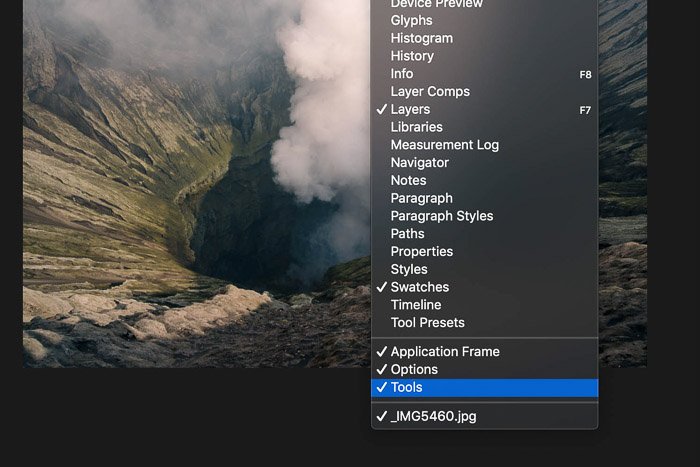
Seleccione la herramienta Forma personalizada.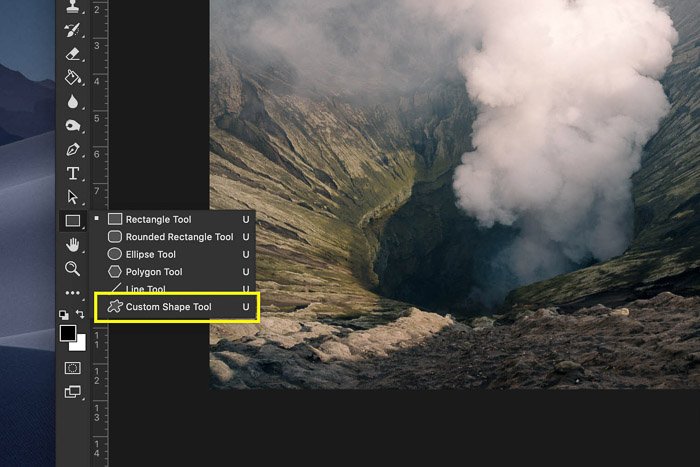
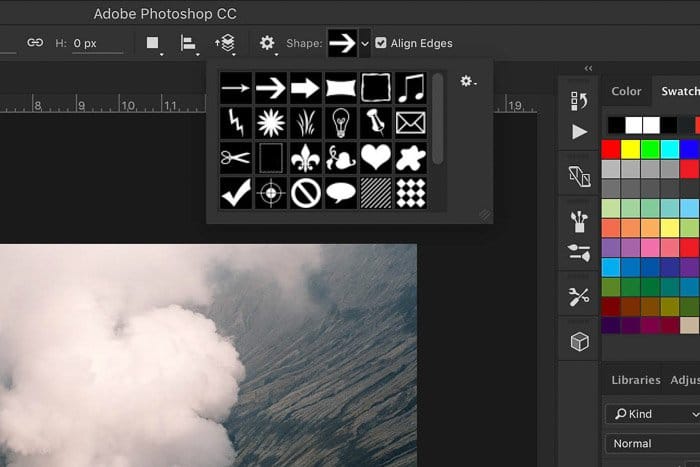
Paso 4: voltear el objeto horizontalmente
Asegúrate de seleccionar la nueva capa con la flecha.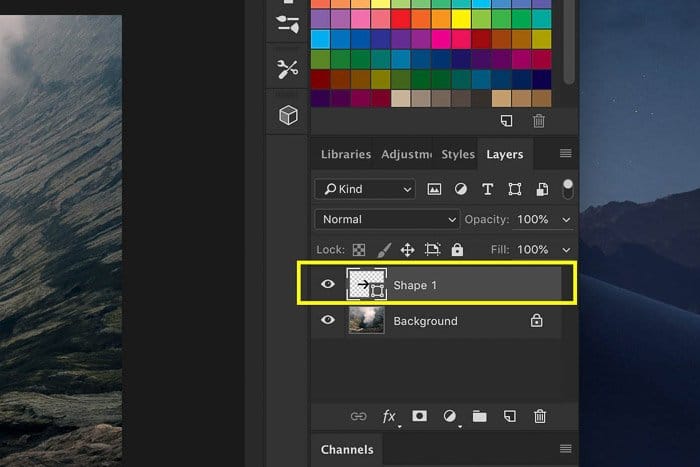
Cómo voltear la capa de fondo
También puede voltear la capa de fondo en Photoshop. Para hacer esto, primero debe desbloquearlo.
Paso 1: desbloquea la capa de fondo
Haga doble clic en la capa de fondo y haga clic en Aceptar para desbloquearla.
Paso 2: voltear la capa de fondo
Selecciona la capa de fondo y ve a Edición > Transformar.
Seleccione ‘Voltear horizontalmente’. Solo la capa de fondo se volteará.
Conclusión
Es fácil voltear una imagen en Photoshop, pero debes hacerlo bien. Si la imagen debe mostrar una representación exacta de la realidad, no puede voltearla. Este es a menudo el caso de retratos o fotos de productos.
En la mayoría de los casos, son los diseñadores gráficos quienes voltean las fotos que reciben de un fotógrafo. Hacen esto para agregar texto o efectos para publicidad y publicidad.
Si prefieres Lightroom, echa un vistazo a nuestro curso de Edición sin esfuerzo.